Thay Đổi Icon iOS 14 Theo Ý Muốn Với Bí Quyết Đơn Giản
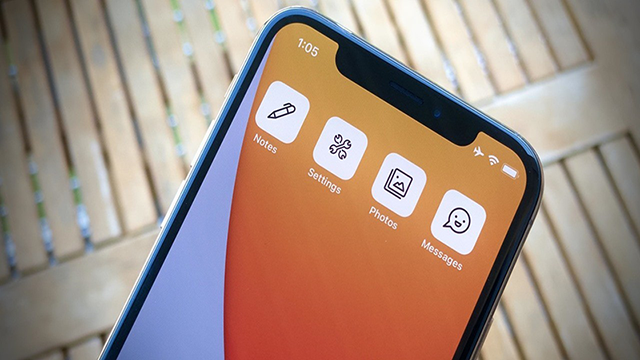
Khám phá cách tùy chỉnh giao diện màn hình với tính năng độc đáo trên iOS 14: thay đổi biểu tượng ứng dụng bằng ảnh bạn chọn. Dưới đây là hướng dẫn chi tiết để bạn thoải mái sáng tạo và làm mới giao diện điện thoại của mình!
I. Lợi ích của việc thay đổi biểu tượng ứng dụng
Tận hưởng những điều tuyệt vời khi thay đổi biểu tượng ứng dụng trên iOS 14:
Bạn đang xem: Thay Đổi Icon iOS 14 Theo Ý Muốn Với Bí Quyết Đơn Giản
- Tự do tùy chỉnh icon theo sở thích cá nhân.
- Làm mới giao diện bằng biểu tượng độc đáo.
- Trang trí màn hình chính theo phong cách của riêng bạn.
II. Hướng dẫn đơn giản để thay đổi biểu tượng ứng dụng trên iPhone iOS 14
1. Hướng dẫn bắt đầu nhanh
Hãy sáng tạo với các biểu tượng ứng dụng trên iPhone iOS 14. Truy cập micon.io, chọn dấu +, thêm hình ảnh bạn muốn làm biểu tượng, điều chỉnh kích thước, nhập tên ứng dụng và thêm vào màn hình chính.
2. Hướng dẫn chi tiết
Bước 1: Truy cập micon.io trên iPhone.
Bước 2: Chọn dấu + và chọn thư mục ảnh từ Thư viện ảnh.
Bước 3: Chọn một hình ảnh làm biểu tượng ứng dụng.
Xem thêm : Top 10 Địa chỉ cung cấp vật liệu xây dựng uy tín tại TP. Quy Nhơn, Bình Định
Bước 4: Sau khi chọn ảnh xong các bạn điều chỉnh kích thước và nhấn Continue.
Bước 5: Chọn Mở ứng dụng.
Bước 6: Nhập tên ứng dụng, chọn Select application to edit icon.
Bước 7: Bấm OK, Tiếp tục.
Xem thêm : Bính Tý 1996 năm nay 2025 bao nhiêu tuổi? Học lớp 1, 6, 9, 12 năm nào?
Bước 8: Nhấp vào hộp tải lên bên dưới menu.
Bước 9: Kéo xuống dưới chọn Thêm vào màn hình chính. Hoàn thành.
Trở lại màn hình chính, bạn sẽ thấy ứng dụng có biểu tượng mới.
- Cách kích hoạt chia đôi màn hình Picture-in-Picture trên iOS 14
- Các chấm màu cam và xanh trên màn hình iPhone chạy iOS 14 có ý nghĩa gì?
- Sử dụng Thư viện ứng dụng trên iOS 14 hiệu quả
Dưới đây là hướng dẫn thay đổi biểu tượng ứng dụng bằng ảnh tùy chỉnh trên iOS 14 chỉ bằng vài bước đơn giản. Hãy trải nghiệm tính năng này ngay bây giờ và để lại bình luận của bạn bên dưới nhé. Chúc bạn thành công!
Nội dung được đội ngũ Nguyễn Tất Thành phát triển với mục đích chăm sóc khách hàng và chỉ mang tính khuyến khích trải nghiệm du lịch, chúng tôi không chịu trách nhiệm và không đưa ra lời khuyên cho các mục đích khác.
Nếu bạn thấy bài viết này không phù hợp hoặc sai sót, vui lòng liên hệ với chúng tôi qua email [email protected]
Nguồn: https://truongnguyentatthanh.edu.vn
Danh mục: Blog





